如何删除Win7系统右键菜单“小工具”选项,简化右键菜单
在使用Win7系统的过程中,右键点击桌面是经常需要操作的,在右键菜单中有很多的选项供我们使用,不过其中也不缺乏一些没用的选项,如右键菜单中的“小工具”选项,个人是不实用其中的功能的,那么如果想要删除这个选项该如何操作呢?如果有想跟小编一样不想用这一功能的朋友可以跟小编来了解一下怎么删除。
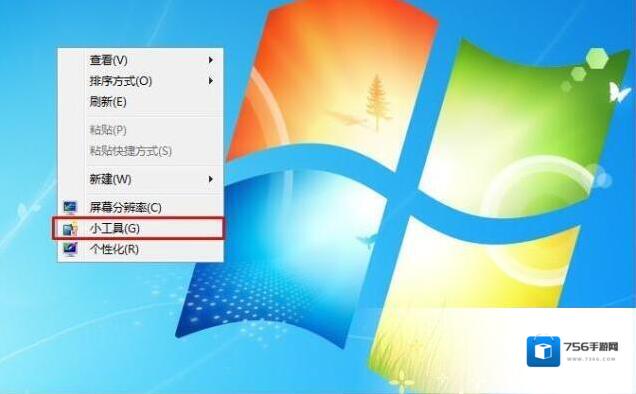
操作步骤:(同样也适用于win8系统)
1、打开始菜单,在搜索中输入“regedit.exe”,搜索到结果后,右键使用管理员身份打开;
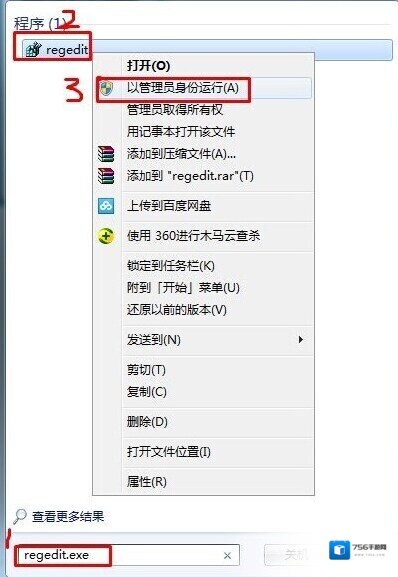
2、打开注册表编辑器后,打开路径到HKEY_CLASSES_ROOTDesktopBackgroundShell ;
3、展开Shell后我们可以看到三个文件夹,右键点击“Gadgets”文件夹,然后删除;
(如果没有权限还需要获取权限:右键注册表里面你要删除的文件夹–权限–高级–所有者,将当前所有者改成当前系统用户(系统用户必须隶属于administrators)并勾选替换子容器和对象的所有者, 再点权限–选择当前用户–编辑–允许下面全勾选–确定,再勾选下面两个选项,确定就可以了)
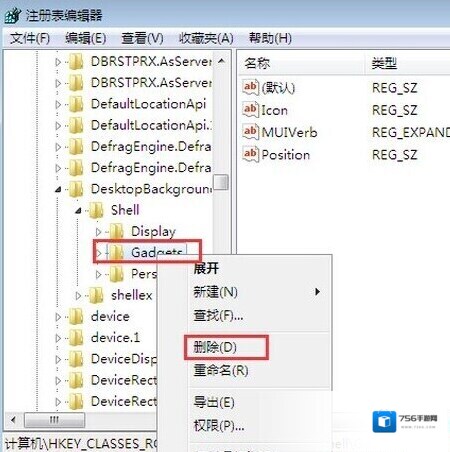
4、删除后退出注册表,然后我们再试试右键点击桌面?就可以看到“小工具”已经消失了。删除右键菜单小工具选项的方法,希望对各位的右键整洁有帮助
Windows7软件相关内容
-
右键新建中的无效菜单项怎么删除?删除无效新建项方法
电脑使用久了,在右键新建里会留下很多新建项,这给用户创建文档带来方便,但是有时软件卸载了,可是新建项还在,那么会出现很多无效的新建项,那么如何删除这些无项的新建项呢?下面一起来看看小编分享的方法。 Windows7新建 删除步骤如下:方法一:1、首先...2025-10-01 -
Win7文件在另一程序打开无法删除要怎么处理?
我们在使用Win7的过程中会创建一些文件夹用来储存文件,在使用完之后如果没用了就会进行删除处理,但有时就会出现文件无法删除,系统显示在另一程序打开,一般不懂电脑的都会选择重启电脑,其实只需要简单的几步,就能解决文件无法删除的情况,下面就来学习一下具体...2025-10-01 -
Win7启动项管理:删除开机启动项和添加开机启动项方法
Win7开机启动项,指的是我们在电脑开机的时候就自动运行的程序、软件或文件,那么Win7启动项如何管理呢?下面小编就把Win7启动项管理,包括删除开机启动项和添加开机启动项的方法都分享给大家。一、Win7删除开机启动项1、启动文件夹在开始菜单--启动...2025-10-01 -
Win7系统电脑桌面下方的任务栏跑到右边怎么办?
电脑任务栏一般默认是在我们电脑桌面的下方的,可是有时候你会发现它莫名其妙会跑到了右边或者上面。原因可能是因为无意的操作或是流氓软件的肆意更改,今天小编就带来复原win7系统电脑任务栏到桌面下方的方法吧。 Windows7任务栏 复原win7系统电脑任...2025-10-01 -

-
win7个性化不见了要怎么办?桌面右键没有个性化找回方法
在Win7系统中,用户可以右键点击桌面,然后在菜单中进入“个性化”对电脑的颜色、背景及显示效果进行设置,但是最近有用户反馈Win7个性化不见了,这时我们要如何找回呢?下面小编带来有用的方法。Win7桌面右键没有个性化找回方法1、首先确定自己的电脑Wi...2025-09-30 -

-

-
电脑关机后自动重启是什么原因(硬件和系统)解决方法
有很多用户遇到将电脑关机后又自己启动的情况,那么这是什么原因呢?总的说来有硬件方面和系统方面的原因,下面我们就来看看都是什么原因导致电脑关机后自动重启。 Windows7属性 系统方面:1、设置系统出错功能。在win7电脑的桌面,然后找到计算机图标,...2025-09-26 -
Win7系统如何卸载IE8浏览器?
1,打开控制面板/单击“程序和功能”图标; Windows7浏览器 2,点一下弹出窗口左手边的“打开或关闭Windows功能”选项; Windows7升级 3,找到IE的位置把边上的勾去掉; Windows7更高 4,对弹出的提示窗点“是”; Win...2025-09-27

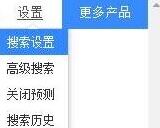
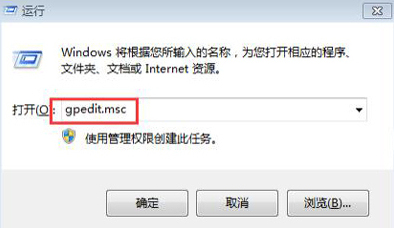

发表回复
评论列表 ( 0条)